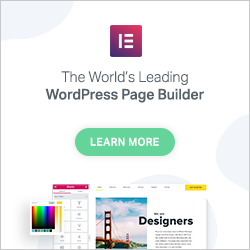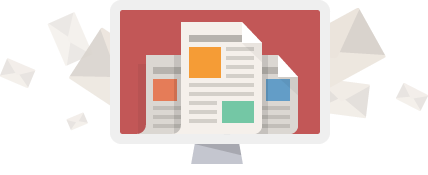Come installare e utilizzare XAMPP
In questa guida vediamo come installare ed utilizzare XAMPP.
XAMPP è una distribuzione del celebre server web Apache che comprende il database server MySQL, PHP e Perl. Il suo nome è un acronimo che vuol dire Cross (X) Platform Apache MySQL, PHP PERL
Scaricare il programma di installazione di XAMPP
Per scaricare il programma andiamo alla pagina ufficiale di XAMPP https://www.apachefriends.org/it/index.html e facciamo click sul pulsante del nostro sistema operativo. Nell'immagine qui sotto è evidenziato il download per Windows
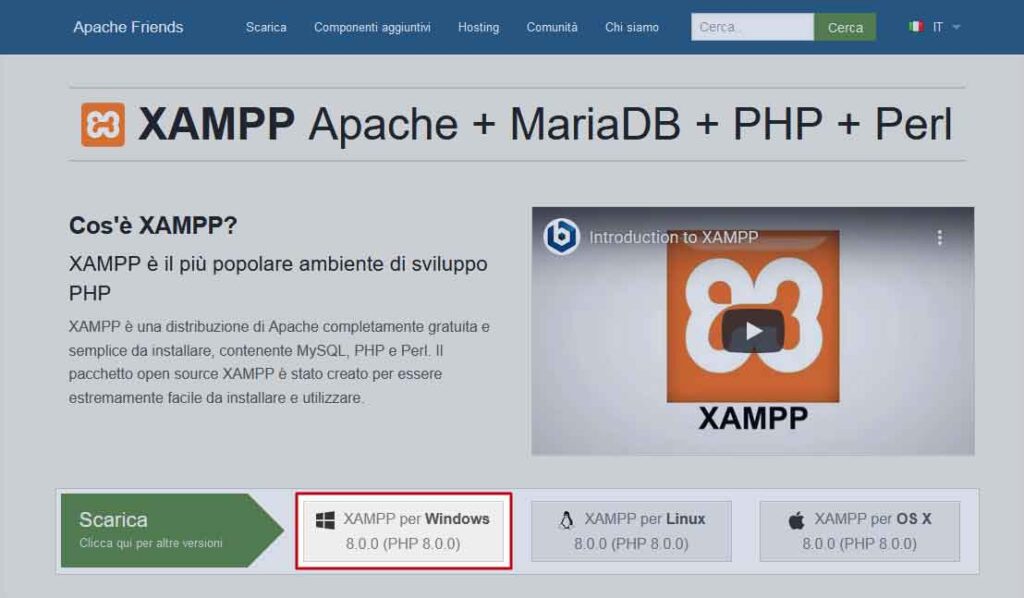
Una volta scaricato il file eseguiamolo con un doppio click. Se abbiamo il Controllo Account Utente attivo (UAC) visualizzeremo questo avvertimento
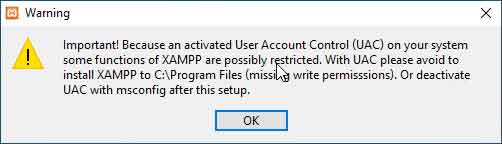
Seguiamo semplicemente il consiglio: installeremo il programma nella radice del disco C nella cartella C:\XAMPP
Proseguendo troveremo la finestra di selezione dei componenti. Vi consiglio di non modificare la selezione. Sicuramente dovremo selezionare MySQL, phpMyAdmin e Fake Sendmail oltre ai componenti obbligatori e non deselezionabili (Apache e PHP)
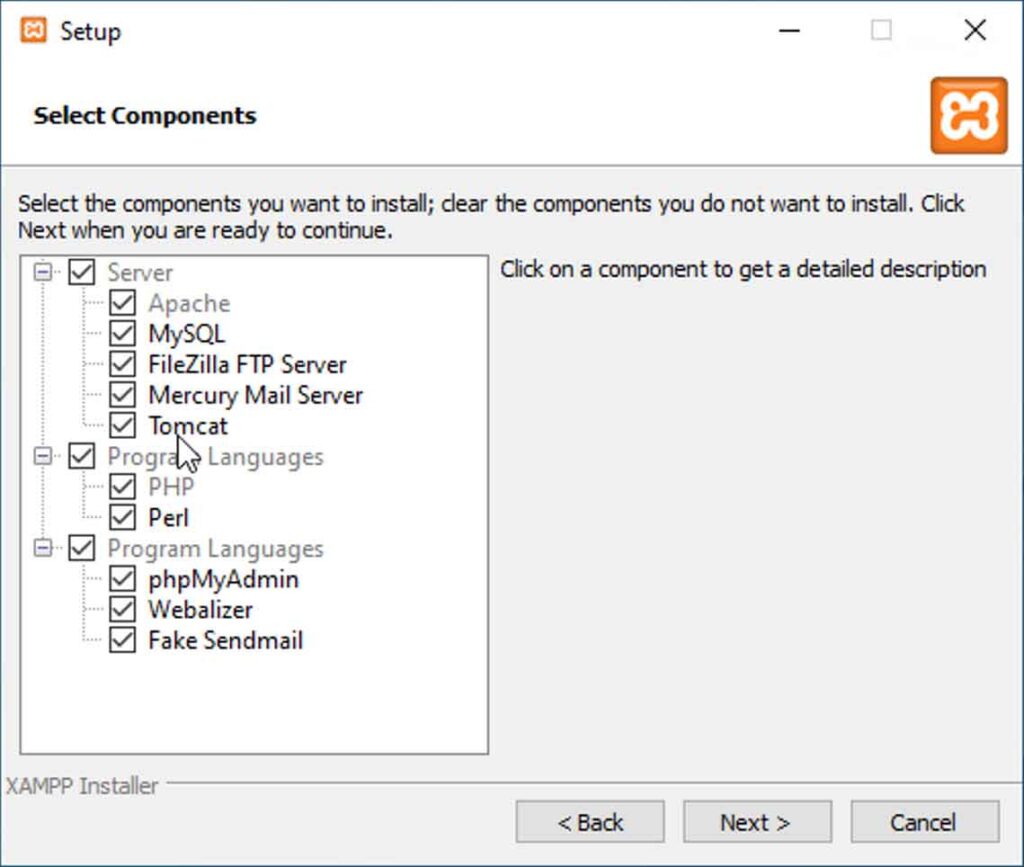
Selezioniamo quindi la cartella di installazione
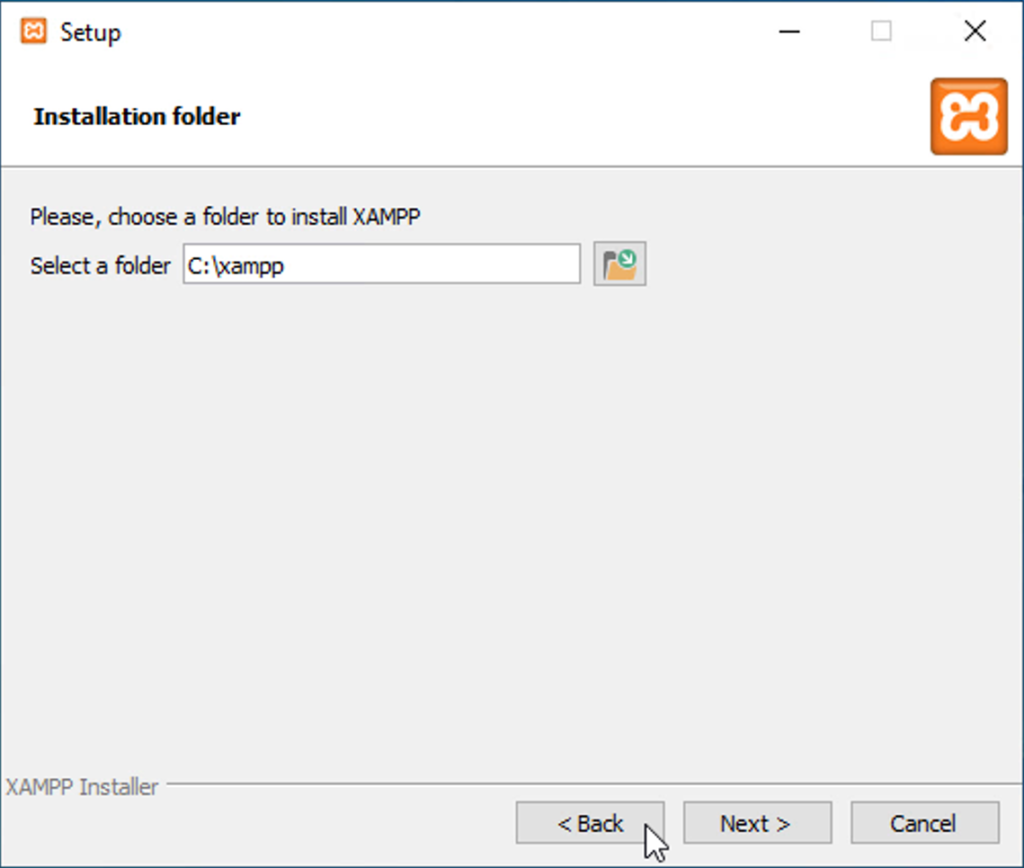
Selezioniamo la lingua da utilizzare scegliendo tra Inglese e Tedesco, e infine installiamo il programma
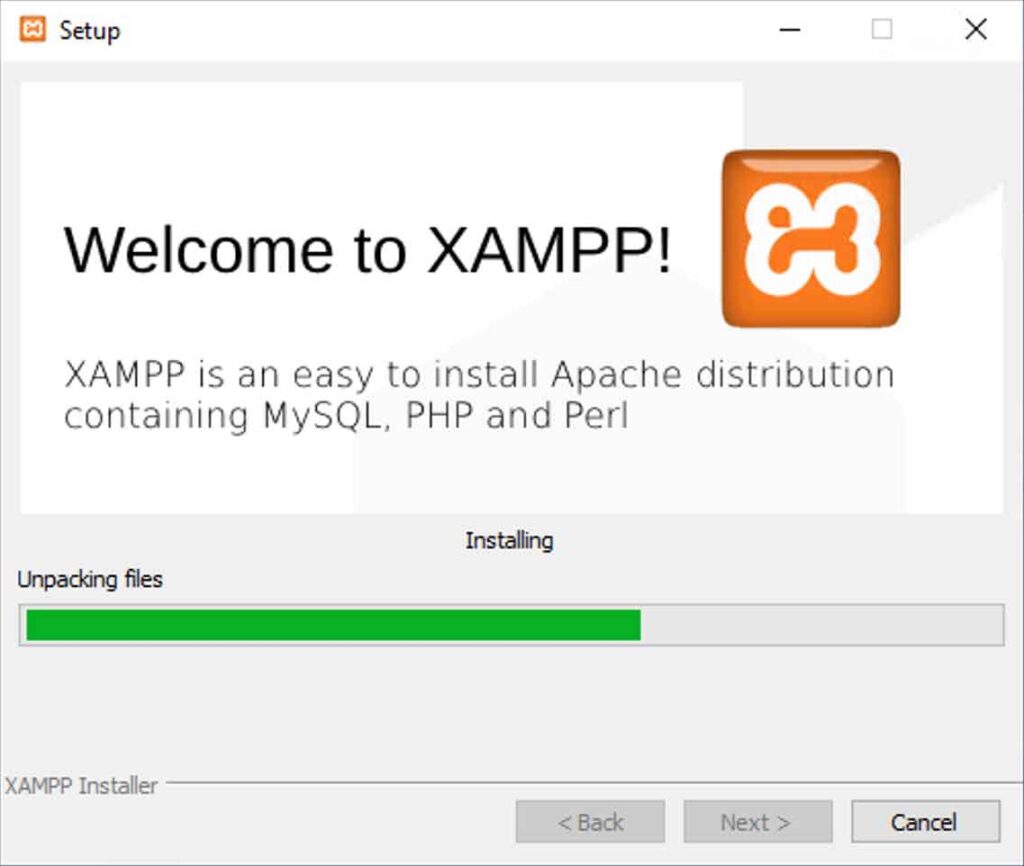
Verso la fine della procedura visualizzaremo un avviso del Firewall di Windows che ci chiederà di permettere le connessione di rete al server web Apache. Mettiamo la spunta a tutte le reti e facciamo click sul pulsante Consenti Accesso
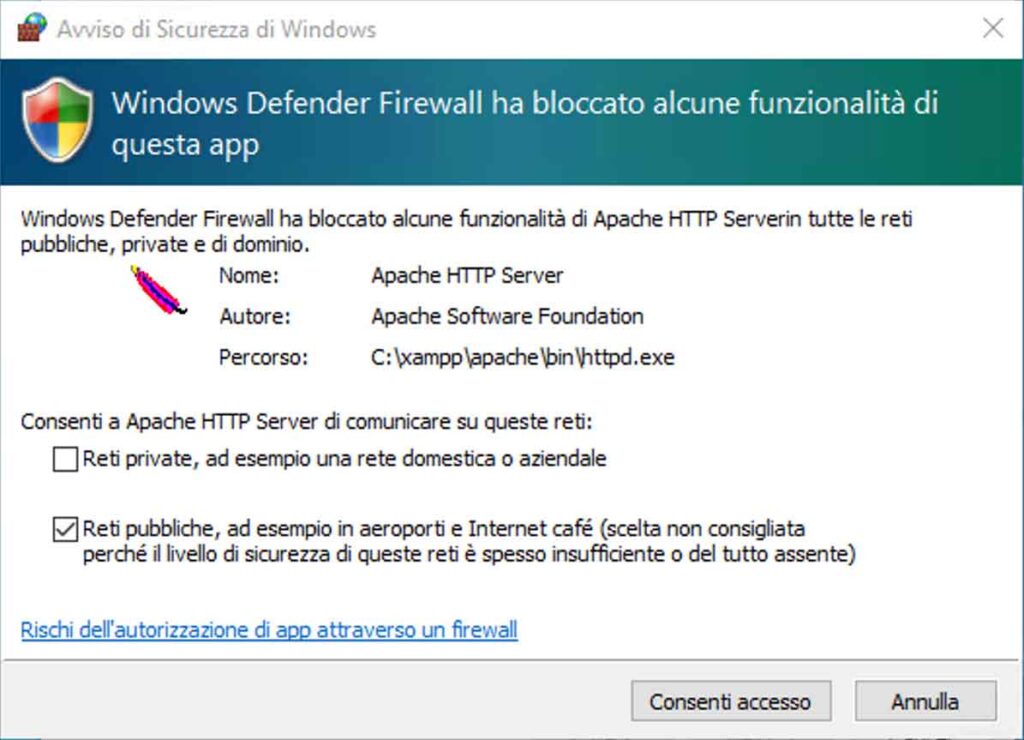
Finita l'installazione lasciamo il segno di spunta sulla casella per eseguire il pannello di controllo di XAMPP e facciamo click sul pulsante Finish
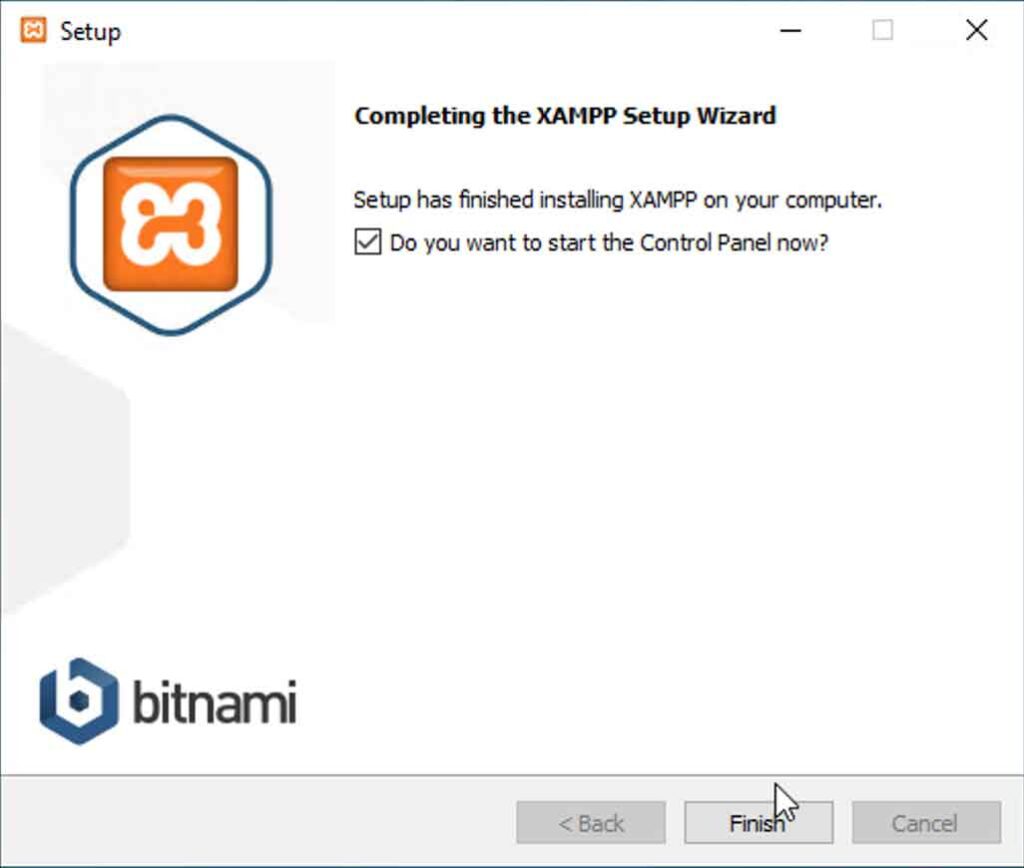
Se abbiamo lasciato il segno di spunta sull'opzione Vuoi eseguire il pannello di controllo di XAMPP adesso? dopo pochi secondi vedremo la finestra del pannello di comando da cui potremo mettere in esecuzione le varie componenti del programma
Pannello di controllo di XAMPP
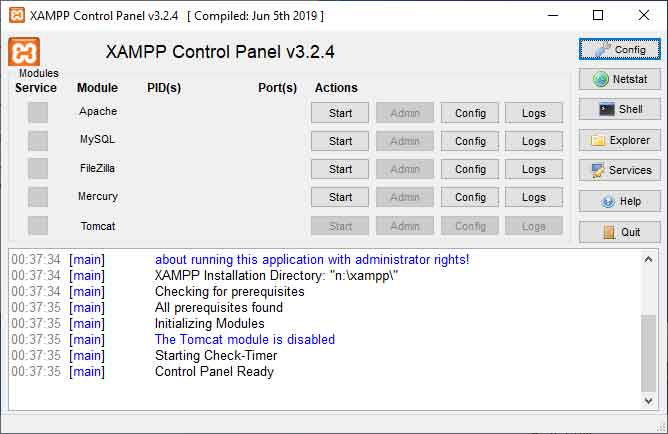
L'uso del pannello di controllo di XAMPP è molto semplice.
Per ogni modulo abbiamo possiamo eseguire una serie di azioni rappresentate da 4 pulsanti:
- Start/Stop: questo pulsante serve per avviare o arrestare il modulo
- Admin: esegue l'utility di amministrazione del modulo. Nel caso di Apache apre la pagina web predefinita (http://localhost); mentre nel caso di MySQL apre il browser alla pagina di phpMyAdmin (http://localhost/phpmyadmin)
- Config: ci permette di selezionare e di aprire il file di configurazione dei vari moduli
- Logs: Apre i file di log
Oltre a questi pulsanti nella parte destra della finestra sono presenti altri pulsanti. I più importanti sono i seguenti
Pulsante Config:
Apre la finestra di configurazione del pannello di controllo.
Da qui possiamo scegliere l'editor e il browser predefinito e possiamo selezionare i moduli da avviare automaticamente all'avvio del pannello di controllo (consiglio di attivare Apache e MySQL) come nell'immagine qui sotto
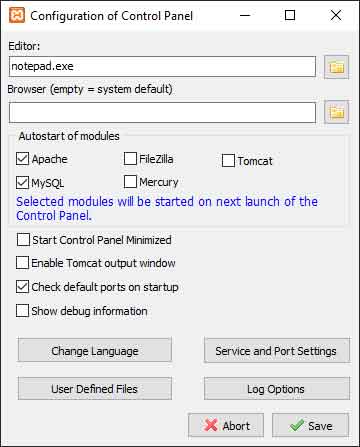
Pulsante Explorer
Apre la cartella di installazione di xampp
Pulsante Quit
Chiude il pannello di controllo di XAMPP
Attenzione
Eventuali moduli attivi non verranno arrestati
Adesso che sappiamo come far partire i vari moduli possiamo installare WordPress sul nostro computer